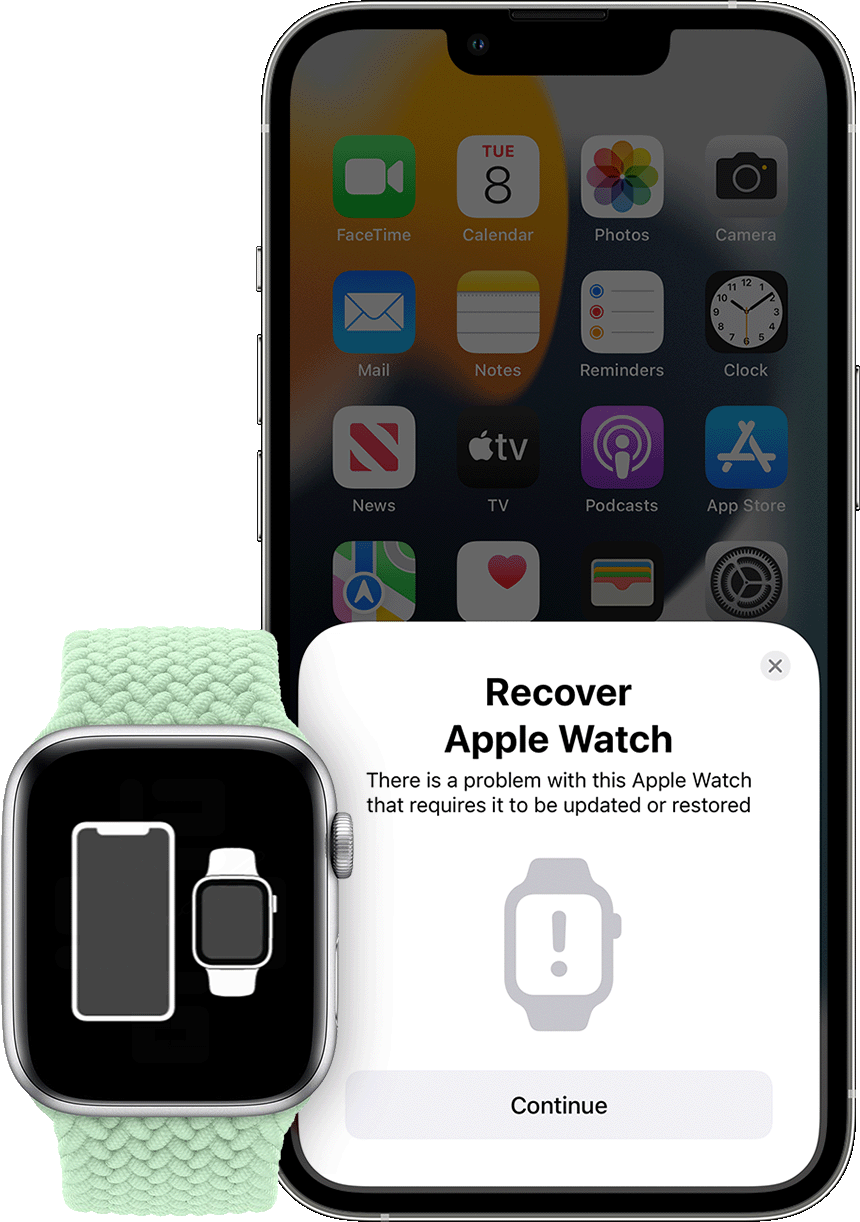Kung adunay usa ka sayup nga makita sa imong iPhone, iPad o Mac, sa kadaghanan nga mga kaso mahimo nimo kini masulbad sa balay - siyempre, kung dili kini usa ka sayup nga tipo sa hardware. Apan alang sa Apple Watch, kung napakyas sila kaniadto, kinahanglan nimo nga bisitahan ang usa ka awtorisado nga tigbaligya o serbisyo nga nag-atiman sa pagsulbad sa problema. Ikasubo, dili kini usa ka sulundon nga solusyon sa dugay nga panahon, apan ang maayong balita mao nga sa pag-abut sa watchOS 8.5 ug iOS 15.4, nakita namon ang pagdugang sa usa ka bag-ong function, sa tabang nga mahimo nimong masulbad ang Apple Watch. problema sa balay.
Mahimo nga interes nimo

Giunsa i-reset ang Apple Watch gamit ang iPhone
Kung adunay usa ka sayup sa relo sa mansanas, nan sa kadaghanan nga mga kaso makita nimo ang usa ka screen nga adunay pula nga exclamation point. Hangtod karon, wala ka'y mahimo sa ingon nga sitwasyon. Pagkahuman sa pag-update sa watchOS 8.5, imbis nga kini nga pula nga marka sa pagtuaw, sa kadaghanan nga mga kaso gipakita na kini sa pagpakita sa relo sa iPhone nga apple, kauban ang Apple Watch. Aron mapasig-uli ang relo sa ingon nga sitwasyon, buhata ang mosunod:
- Una, kinahanglan nimo nga sigurohon nga sila Ang Apple Watch ug iPhone nagkasuod.
- Unya ibutang ang imong bugted apple watch sa charging cradle ug pabay-i sila nga maningil.
- Sa higayon nga imong buhaton kini, sa sa relo, i-press ang side button kaduha sa usa ka laray (dili ang digital nga korona).
- Na usa ka unlocked nga iPhone dapat magpakita espesyal nga interface sa pagbawi sa relo.
- Sa kini nga interface sa iPhone, i-tap ang Padayon a sunda ang mga instruksyon nga makita.
Gamit ang pamaagi sa ibabaw, mahimo nimong ibalik ang nabuak nga Apple Watch sa tabang sa iPhone. Kung dili nimo makompleto ang pamaagi, siguroha nga konektado ka sa 2.4 GHz Wi-Fi network sa Apple nga telepono, dili sa 5 GHz. Sa parehas nga oras, kinahanglan nimong likayan ang dili sigurado ug publiko nga mga Wi-Fi network - ang pamaagi kinahanglan nga himuon sa imong home network. Dugang pa, ang iPhone kinahanglan adunay aktibo nga Bluetooth. Sa pagtapos, hisgutan ko lang nga sa pipila ka mga kaso, ang Apple Watch mahimo pa nga magpakita sa usa ka pula nga screen sa exclamation point. Sa ingon nga sitwasyon, i-press ang side button sa makaduha, ug dayon sunda ang mga instruksyon sa ibabaw. Aron gamiton kini nga pamaagi sa pagbawi kinahanglan nga na-install nimo ang watchOS 8.5 ug iOS 15.4.